Как использовать Visual Look Up для видео с iOS 17
Функцию визуального поиска вашего iPhone теперь можно использовать вместе с видео в рамках iOS 17. Это расширяет возможности функции, так как ранее можно было использовать визуальный поиск только для идентификации объектов на фотографиях. Если вы не знаете, что такое Visual Look Up, то, по сути, это версия Google Lens от Apple, которая позволяет вам искать объект изображения (а теперь и видео). Это работает для животных, видео, ориентиров и многого другого и может быть чрезвычайно полезным. Если вы уже использовали визуальный поиск раньше, этот процесс будет вам в чем-то знаком. Однако это немного отличается от процесса обработки фотографий, поэтому читайте дальше, чтобы узнать, как использовать визуальный поиск для видео с iOS 17.
Как использовать Visual Look Up для видео с iOS 17
Поскольку визуальный поиск в видео является частью запуска iOS 17, вам необходимо знать как установить публичную бета-версию iOS 17 пока полная версия не выйдет в конце этого года. Однако имейте в виду, что бета-версии не так стабильны, как полные версии iOS, поэтому в настоящее время вы можете не захотеть переключаться на бета-версию iOS 17.
1. Найдите и воспроизведите видео
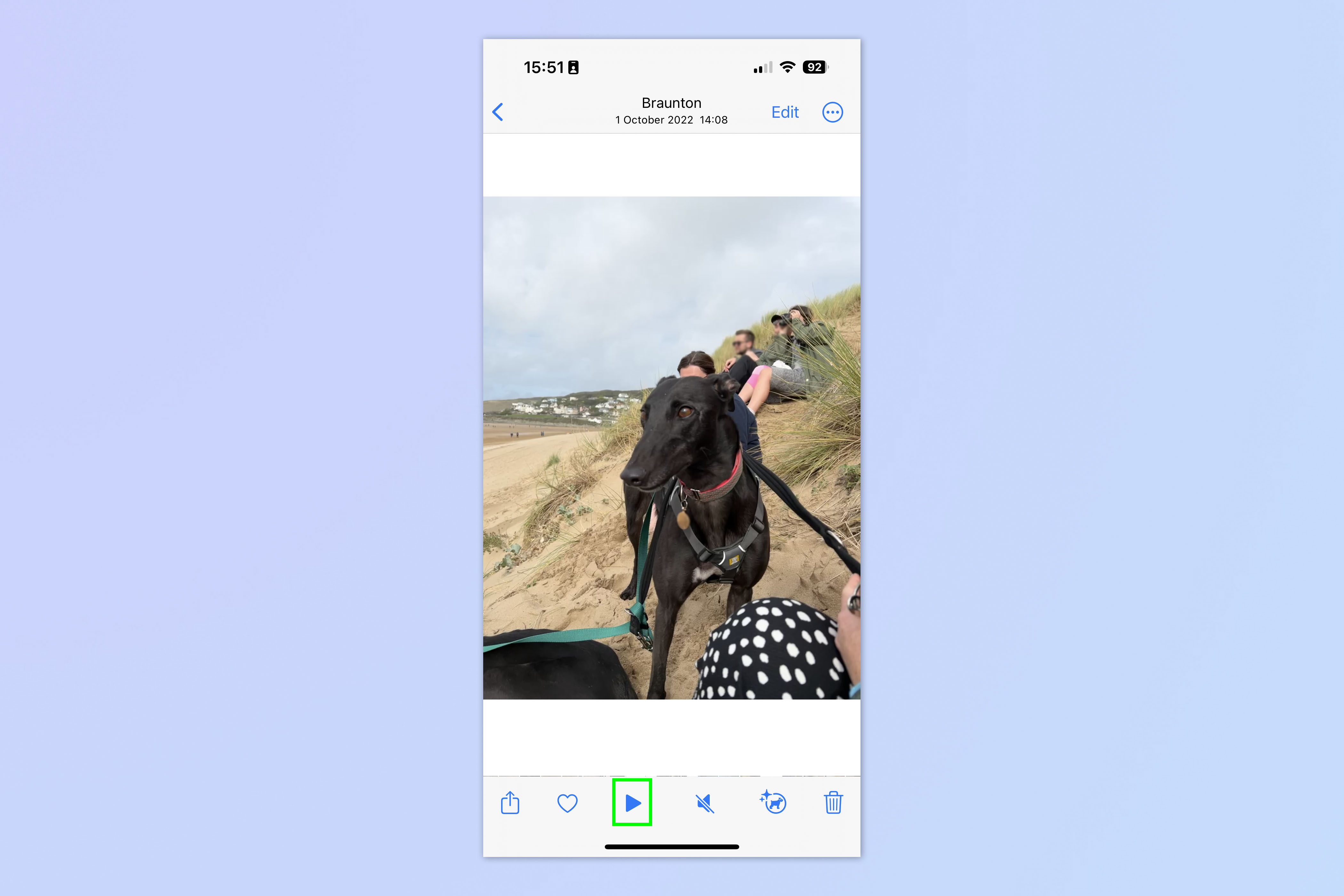
(Изображение: © Future) Откройте приложение «Фотографии» и найдите видео в фотопленке. Затем воспроизведите видео. По какой-то причине визуальный поиск работает только после начала воспроизведения видео.
2. Сделайте паузу и нажмите «Информация».
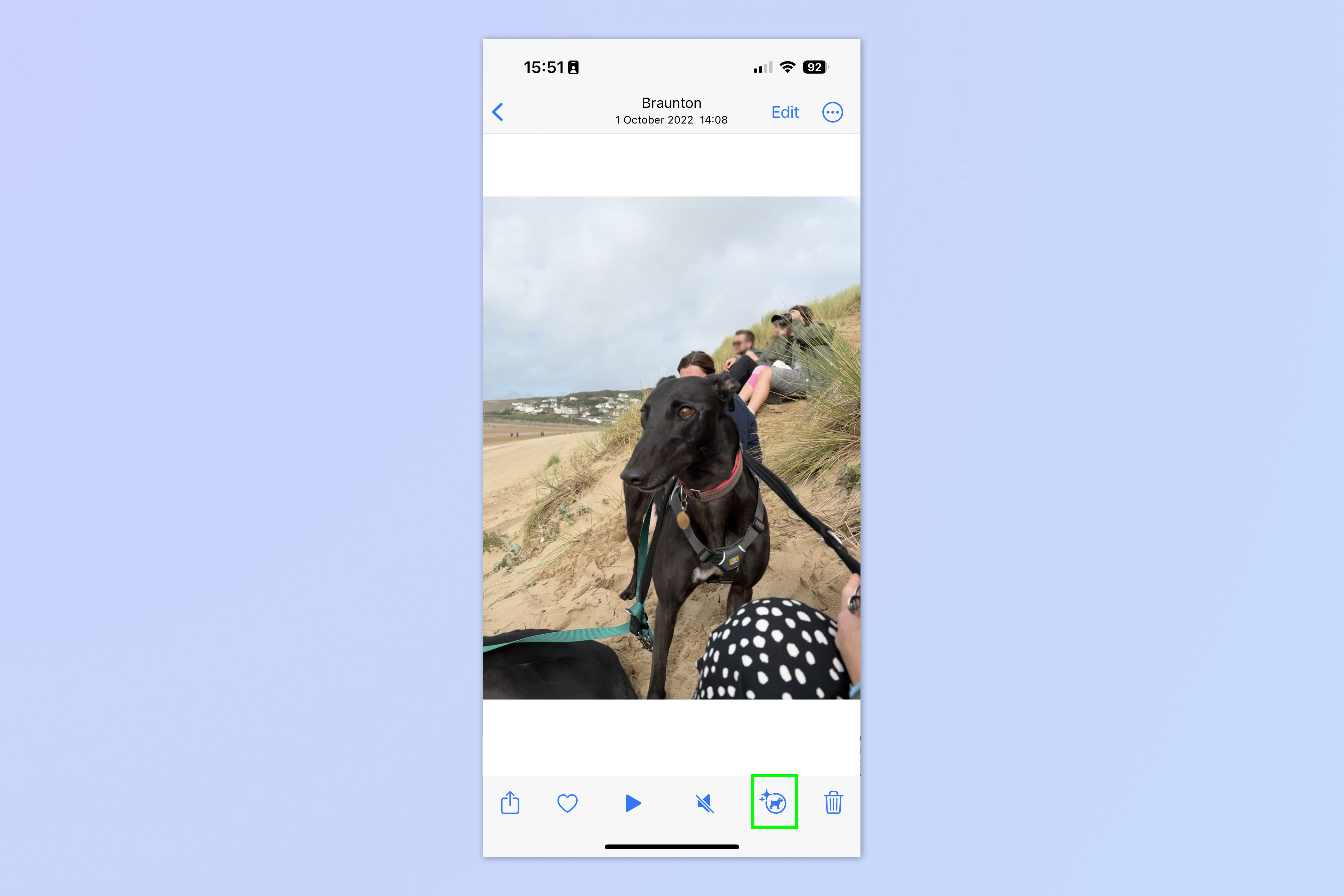
(Изображение: © Future) Теперь остановите видео и нажмите кнопку информации. Если ваш iPhone уже идентифицировал объект в видео, информационная кнопка может быть заменена блестящим значком, представляющим объект, например, собаку или растение.
3. Нажмите «Поиск».
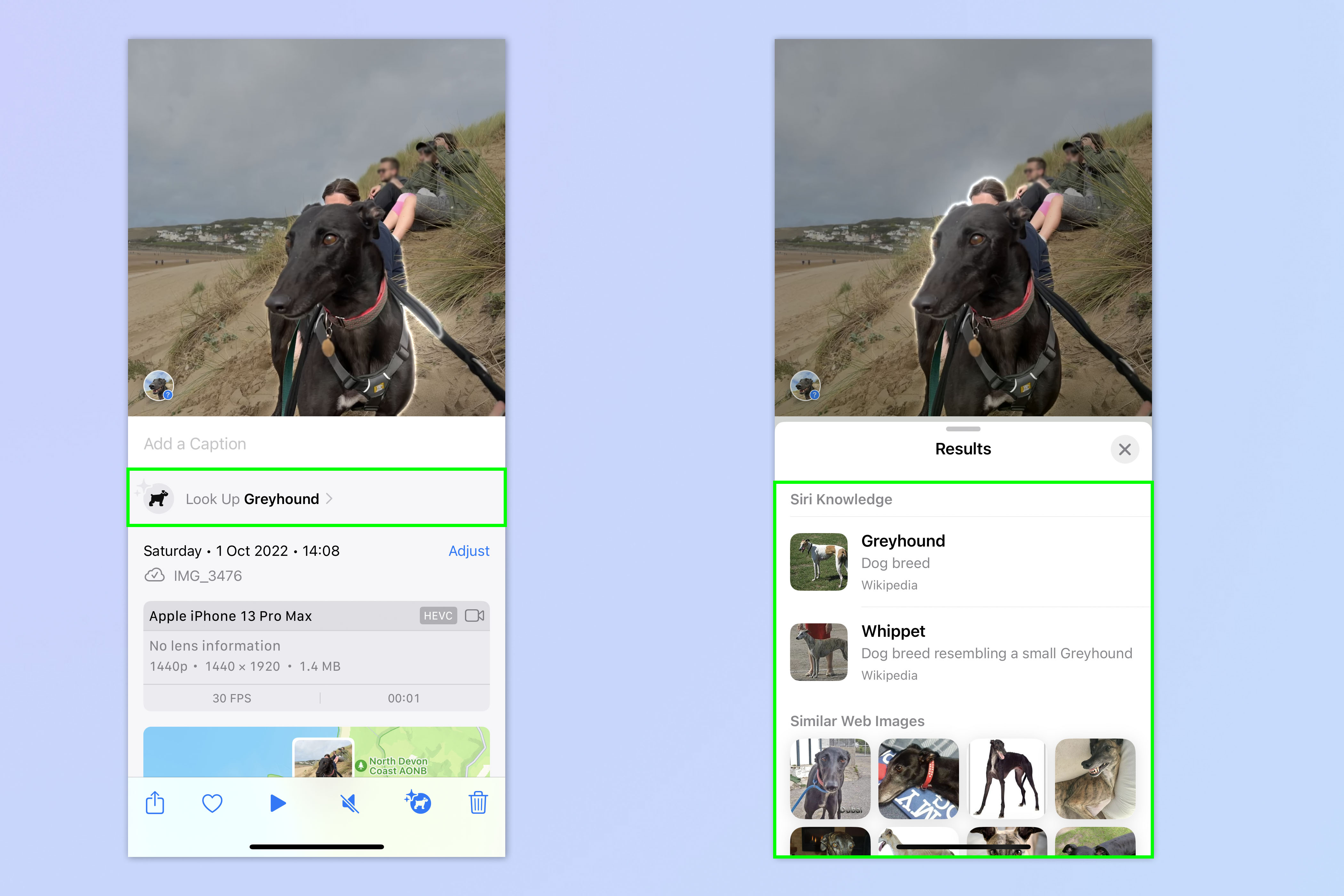
(Изображение: © Future) Нажмите «Поиск вверх» [subject]. Если Visual Look Up идентифицировал тему, вы увидите это. Если нет, то он ничего не идентифицировал на видео.
Теперь вы увидите информацию об идентифицированном субъекте, такую как информационные страницы и дополнительные изображения из Интернета. Вот и все. Если вам понравилась эта статья, мы можем показать вам другие части Visual Look Up, в том числе, как идентифицировать растения на iPhone, как идентифицировать любую породу собак на iPhone и как идентифицировать достопримечательности на iPhone. Лучшие предложения Apple AirPods Pro 2-го поколения на сегодня.






